Прежде чем вы сможете общаться с серверами OPC в сети, необходимо подготовить рабочую станцию (и, возможно, хост-компьютер OPC-сервера) к использованию технологий, на которых построено программное обеспечение OPC Toolbox™. Эти технологии, описанные в разделе Об OPC, позволяют вам просматривать и подключаться к серверам OPC в сети и позволяют этим серверам OPC взаимодействовать с MATLAB® сеанс с использованием программного обеспечения OPC Toolbox.
Конкретные шаги описаны в следующих разделах.
OPC DA и HDA используют технологии «OPC Classic», которые используют стандарты Microsoft DCOM. DCOM используется для обмена данными между клиентом и сервером и для управления безопасностью подключений с помощью стандартных разрешений безопасности Microsoft для объектов DCOM. Чтобы использовать возможности OPC Classic с OPC Toolbox, необходимо настроить компьютер и, возможно, серверный компьютер, чтобы разрешить эту связь.
OPC Foundation предоставляет набор инструментов для просмотра других компьютеров в сети для серверов OPC и для связи с серверами OPC. Эти инструменты называются OPC Foundation Core Components и поставляются с программным обеспечением OPC Toolbox.
Чтобы установить основные компоненты OPC Foundation, используйте opcregister функция. Можно также использовать opcregister функция для удаления или восстановления установки OPC Foundation Core Components.
Установка, восстановление и удаление OPC Foundation Core Components выполняется в соответствии с теми же шагами:
Если вы восстанавливаете или удаляете основные компоненты OPC Foundation, убедитесь, что у вас нет объектов OPC Toolbox в памяти. Используйте opcreset функция для удаления всех объектов из памяти.
opcreset;
Выполняйте opcregister с действием, которое вы хотели бы выполнить. Если вы не поставляете опцию, функция принимает, что вы хотите установить компоненты. В противном случае используйте 'repair' для восстановления установки (переустановки файлов) или 'remove' для удаления компонентов.
opcregister('install')Отобразится запрос на ввод Yes для подтверждения действия, которое необходимо выполнить. Необходимо ввести Yes точно как показано, без каких-либо кавычек. Этот вопрос подтверждения используется для подтверждения действия, которое должно состояться.
Основные компоненты OPC будут установлены, отремонтированы или удалены из системы.
Если вы получите предупреждение о необходимости перезагрузки компьютера, необходимо выйти из MATLAB и перезагрузить компьютер, чтобы изменения вступили в эффект.
DCOM - это серверная архитектура, обеспечивающая коммуникацию между двумя приложениями, работающими на распределенных компьютерах. Спецификации OPC DA и HDA используют DCOM для связи между клиентом OPC (для примера, ПО OPC Toolbox) и сервером OPC. Чтобы успешно использовать DCOM, эти два компьютера должны иметь общее строение безопасности, чтобы этим двум приложениям были предоставлены необходимые права для взаимодействия друг с другом.
Чтобы успешно подключиться к Серверам OPC с помощью OPC Toolbox, необходимо настроить разрешения DCOM между клиентским компьютером (на котором установлен MATLAB) и серверным компьютером (работает Сервер OPC). В этом разделе описываются две типичные опции строения DCOM для программного обеспечения OPC Toolbox. Другие опции DCOM могут предоставить достаточные разрешения для работы тулбокса с Сервером OPC; опции, описанные здесь, известны для работы с тестируемыми серверами OPC поставщиков.
В этом разделе описаны два типа строения:
Настройка DCOM на использование защиты именованных пользователей описывает, как обеспечить безопасность между клиентом и сервером, согласованным на выделенном базисный. Вам не нужно входить в систему как именованному пользователю, порядок использовать этот механизм; все связи между клиентом и сервером выполняются с использованием выделенного именованного пользователя независимо от пользователя, делающего запросы OPC. Однако тождества, используемая для запуска Сервера OPC, должна быть доступна на клиентской машине, и пароль этих тождеств должен совпадать с паролем на обеих машинах.
Настройка DCOM на использование без безопасности описывает строение, который не обеспечивает безопасности между клиентом и сервером. Используйте эту опцию, только если вы подключаетесь к Серверу OPC в выделенной частной сети. Известно, что эта опция строения вызывает некоторые Microsoft® Windows® сервисы для сбоя и для того чтобы сделать компьютер уязвимым к вредоносным вторжениям со стороны других пользователей сети.
Вы должны использовать именованное пользовательское строение, если только ваш системный администратор не указывает, что для доступа к OPC не требуется никакой защиты.
Внимание
Если ваш Сервер OPC программное обеспечение поставляется с руководствами по настройке DCOM, сначала необходимо попытаться следовать инструкциям, предоставленным поставщиком Сервера OPC. Инструкции, представленные в этом разделе, являются общими и могут не подходить для вашей конкретной модели сети и безопасности.
Примечание
Следующие инструкции применяются к операционной системе Microsoft Windows 7 с пакетом обновления 1. Пользователи других операционных систем Microsoft Windows должны иметь возможность адаптировать эти инструкции для настройки DCOM в своих системах.
Настройка DCOM на использование безопасности именованных пользователей. Чтобы настроить DCOM для использования именованной безопасности пользователя, необходимо убедиться, что как на серверной, так и на клиентской машине имеется общий пользователь, которому предоставлены права доступа к DCOM как на серверной, так и на клиентской машине. Для получения информации о конфигурировании каждой машины см. следующие разделы:
OPC Server Machine Configuration предоставляет шаги, которые необходимо выполнить на каждой машине, предоставляющей серверы OPC.
Строение клиентского компьютера содержит шаги, которые необходимо выполнить на компьютере, на котором будут запущены MATLAB и программное обеспечение OPC Toolbox.
Сервер OPC Строения машины. На компьютерах, на которых размещены серверы OPC, выполните следующие шаги:
Создайте нового локального пользователя. (Можно также создать пользователя области, если сервер и клиентские машины являются частью одной области.) Имя, используемое в этих инструкциях opc (отображается как OPC Server в диалоговых окнах), но можно выбрать любое имя, пока вы остаетесь последовательными на протяжении этих инструкций.
Выберите Start > Control Panel. Дважды кликните Administrative Tools и затем дважды кликните Component Services. Откроется диалоговое окно Component Services.

Поиск Component Services > Computers > My Computer > DCOM Config.
Найдите Сервер OPC в DCOM Config список. В приведенном ниже примере показаны Matrikon™ Сервера OPC для Simulation.
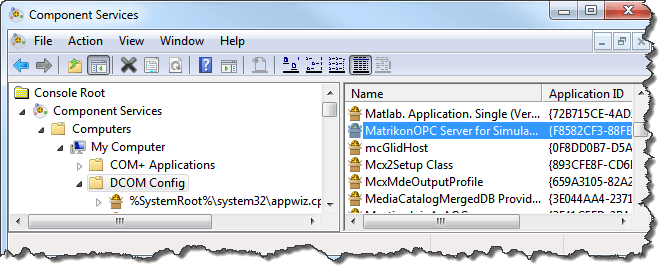
Щелкните правой кнопкой мыши объект Сервера OPC и выберите Properties.
На вкладке General убедитесь, что для уровня аутентификации задано значение Default или к Connect.
На вкладке Security выберите Настроить для разрешений на Запуск и Активацию, затем нажмите Edit. Убедитесь, что opc пользователю предоставлены локальные разрешения на запуск и активацию.
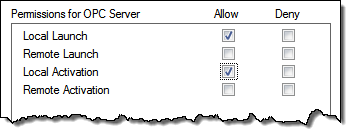
Нажмите кнопку OK, чтобы закрыть диалоговое окно «Разрешения на локальный запуск и активацию».
На вкладке Security выберите Настроить для разрешений доступа и нажмите Edit. Убедитесь, что opc пользователю предоставлены разрешения локального доступа.
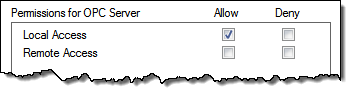
Нажмите кнопку OK, чтобы закрыть диалоговое окно «Разрешения на локальный запуск и активацию».
На вкладке Identity выберите This user и введите имя и пароль для opc пользователь (создан на шаге 1).
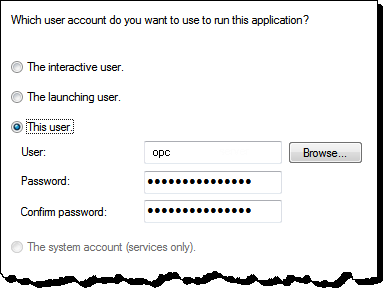
Если Сервер OPC запускается как служба, убедитесь, что служба запускается как opc пользователь (созданный на шаге 1), а не как системная учетная запись. Обратитесь к системному администратору за сведениями о настройке службы для запуска в качестве определенного пользователя.
Повторите шаги с 4 по 10 для каждого из серверов, к которым вы хотите подключиться.
Строение клиентского компьютера. На компьютерах, которые будут работать под управлением MATLAB и OPC Toolbox, выполните следующие шаги:
На клиентских компьютерах создайте идентичного локального пользователя с такими же правами на имя и пароль, как и на шаге 1 Сервера OPC Machine Строения .
Выберите Start > Control Panel. Дважды кликните Administrative Tools и затем дважды кликните Component Services. Откроется диалоговое окно Component Services.
Поиск Component Services > Computers > My Computer. Щелкните правой кнопкой мыши My Computer и выберите Properties.
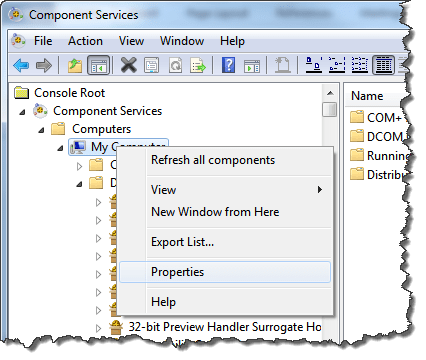
Щелкните вкладку Default Properties и убедитесь, что:
Включена проверка распределенного COM
Для уровня аутентификации по умолчанию задано значение Connect
Для уровня олицетворения по умолчанию задано значение Identify
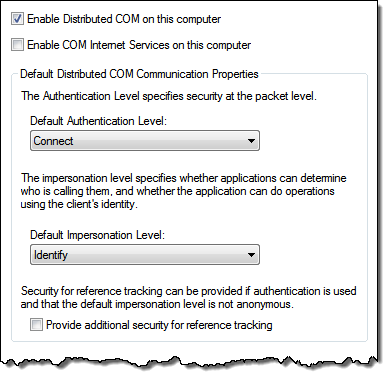
Перейдите на вкладку COM Security.
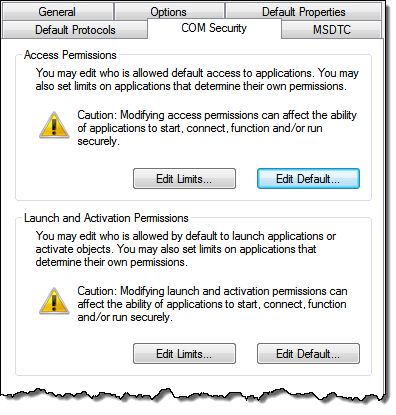
Для доступа к разрешениям щелкните Edit Default и убедитесь, что opc пользователь включен в список «Безопасность по умолчанию» и имеет разрешения «Локальный доступ» и «Доступ».
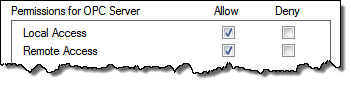
Нажмите кнопку OK, чтобы закрыть диалоговое окно «Разрешения доступа по умолчанию».
Еще в разделе "Разрешение доступа" "нажмите Edit Limits и убедитесь, что opc пользователь включен в список пределов безопасности и имеет разрешения на локальный доступ и удаленный доступ.
Нажмите кнопку OK, чтобы закрыть диалоговое окно «Пределы безопасности».
Для получения разрешений на запуск и активацию нажмите Edit Default и убедитесь, что opc пользователь включается в список безопасности по умолчанию и получает все права (локальный запуск, удаленный запуск, локальная активация и удаленная активация).
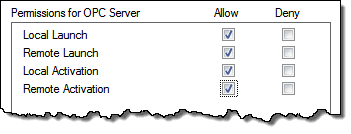
Нажмите кнопку OK, чтобы закрыть диалоговое окно «Разрешения доступа по умолчанию».
В разделе «Разрешение на запуск и активацию» нажмите Edit Limits и убедитесь, что opc пользователь включается в список пределов безопасности и получает все права (локальный запуск, удаленный запуск, локальная активация и удаленная активация).
Нажмите кнопку OK, чтобы закрыть диалоговое окно «Пределы безопасности».
Нажмите OK. Диалоговое окно предупреждает вас об изменении параметров DCOM всей машины.
Нажмите кнопку Yes, чтобы принять изменения.
Локальная клиентская машина и серверные приложения теперь настроены на использование одного и того же имени пользователя при попытке сервера установить подключение к клиенту.
Сконфигурируйте DCOM на отсутствие безопасности
Внимание
Вы не должны использовать эту опцию, если вы не находитесь в полностью доверенной сети. Отключение безопасности DCOM означает, что любой пользователь в сети может запустить любой COM-объект на локальном компьютере. Прежде чем следовать этим инструкциям, обратитесь к администратору сети.
Необходимо выполнить следующие действия как на клиентской, так и на серверной машине.
Убедитесь, что Guest учетная запись пользователя включена. (The Guest учетная запись отключена по умолчанию на компьютерах с Windows 7). Обратитесь к системному администратору за информацией о том, как включить Guest счет.
Выберите Start > Control Panel. Дважды кликните Administrative Tools и затем дважды кликните Component Services. Откроется диалоговое окно Component Services.

Поиск Component Services > Computers > My Computer. Щелкните правой кнопкой мыши My Computer и выберите Properties.
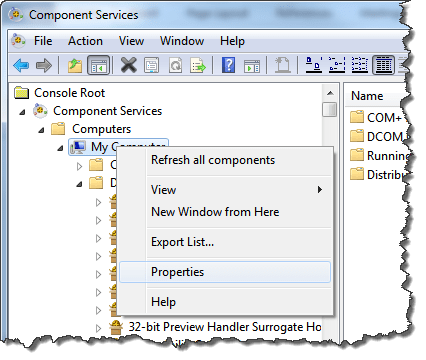
На вкладке Default Properties убедитесь, что выбран параметр Включить распределенный COM на этом компьютере. Выберите «Нет» в качестве уровня аутентификации по умолчанию и «Анонимно» в качестве уровня олицетворения по умолчанию.
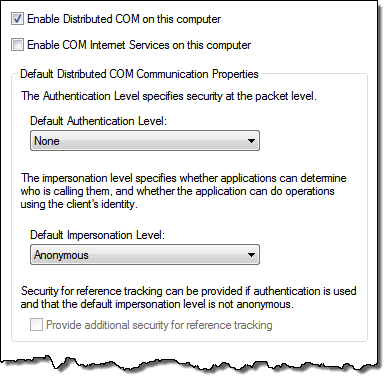
На вкладке COM-безопасности выберите Изменить пределы в разрешениях доступа и убедитесь, что Everyone и ANONYMOUS LOGON и локальный доступ, и удаленный доступ.
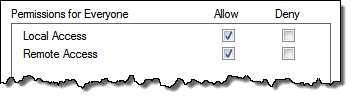
На вкладке COM Security выберите Edit Limits в разрешениях на запуск и активацию и убедитесь, что Everyone и ANONYMOUS LOGON и локальные, и удаленные разрешения (локальный запуск, удаленный запуск, локальная активация и удаленная активация).
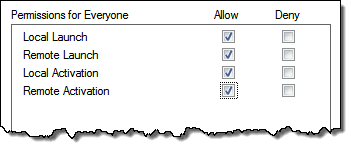
Теперь клиент и сервер сконфигурированы так, чтобы каждый мог получить доступ к любому COM-объекту на любом компьютере.
Внимание
Это строение потенциально опасна с точки зрения безопасности и рекомендуется только для отладки.
OPC DA и OPC HDA (вместе называемые «OPC Classic») примеры в этом руководстве и в онлайн-справке OPC Toolbox используют Matrikon OPC Simulation Server, который можно скачать бесплатно с https://www.matrikonopc.com.
Примечание
Вам не нужно устанавливать Matrikon OPC Simulation Server, чтобы включить какую-либо функциональность программного обеспечения OPC Toolbox. Simulation Server здесь используется только для показа примеров возможностей и синтаксиса команд OPC Toolbox, и для предоставления полностью рабочих примеров.
Для установки сервера симуляции OPC Matrikon следуйте инструкциям по установке с программным обеспечением. Документация и примеры OPC Toolbox предполагают установку по умолчанию Matrikon Simulation Server.
Связь OPC UA происходит с использованием различных портов TCP/IP. Чтобы найти серверы OPC UA на других хостах, OPC Toolbox использует службу локального обнаружения OPC UA для этого хоста, которая размещена на порте 4840. Каждый другой сервер OPC UA на хосте использует другой порт для связи. Локально OPC Toolbox использует случайный номер локального порта, чтобы инициировать подключение.
Если у вас есть локальный брандмауэр, необходимо убедиться, что брандмауэр позволяет MATLAB взаимодействовать через брандмауэр. Все другие брандмауэры между программным обеспечением OPC Toolbox и серверами OPC UA должны разрешать коммуникацию по порту 4840 плюс все другие порты, установленные администратором сервера OPC для серверов OPC UA, к которым вы хотите подключиться.
Примеры OPC UA в этом руководстве и в OPC Toolbox online помогают использовать Prosys OPC UA Simulation Server, который вы можете бесплатно скачать с https://www.prosysopc.com/products/opc-ua-simulation-server/.
Чтобы установить Prosys OPC UA Simulation Server, следуйте инструкциям по установке с программным обеспечением. После запуска сервера можно уменьшить количество портов, используемых сервером, отключив конечные точки HTTPS на вкладке Endpoints инструмента OPC UA Simulation Server Prosys.
Примечание
При использовании "Sign" или "SignAndEncrypt" режим безопасности, Prosys OPC UA Simulation Server может указать, что MATLAB OPC Toolbox отклоняется и не доверяет. Чтобы включить тулбокс в пользовательском интерфейсе OPC Симуляции сервера Prosys, выберите вкладку Certificates и щелкните правой кнопкой мыши MATLAB OPC Toolbox и доверяйте ему.
Если необходимо изучить примеры обнаружения сервера OPC UA, необходимо установить службу локального обнаружения OPC UA (LDS) и зарегистрировать сервер симуляции в LDS. Бесплатный инсталлятор LDS поддерживается OPC Foundation.
Загрузите инсталлятор LDS из https://opcfoundation.org/developer-tools/samples-and-tools-unified-architecture/local-discovery-server-lds/
Загрузка бесплатная, хотя для доступа к загрузкам необходимо создать учетную запись сайта OPC Foundation.
Запустите инсталлятор, который автоматически регистрирует LDS на вашем компьютере. LDS всегда использует порт 4840 для связи.
LDS требует безопасного подключения к серверам OPC UA, чтобы позволить этим серверам успешно зарегистрироваться в LDS. Для этого требуется, чтобы LDS доверял сертификат образца приложения. Чтобы позволить Prosys OPC UA Simulation Server зарегистрироваться в OPC Foundation LDS, выполните следующие действия.
Запустите сервер симуляции OPC UA Prosys.
На вкладке Endpoints, Register to панели, проверьте опцию Local Discovery Server.
На вкладке Certificates выберите SimulationServer Узел и нажатие кнопки Open in File Explorer.
Скопируйте SimulationServer.der файл в C:\ProgramData\OPC Foundation\UA\Discovery\pki\trusted\certs.
Перезапустите сервер симуляции OPC UA Prosys.
В Командном Окне MATLAB обнаружите серверы OPC UA, опубликованные LDS. Вы увидите запись с именем SimulationServer.
opcuaserverinfo localhostans =
OPC UA ServerInfo 'SimulationServer':
Connection Information
Hostname: 'opc-demo1.my.local'
Port: 53530